Terraria Crash At Startup Fix, grafične kartice ni mogoče najti, jecljanje, črni zaslon in brez zvoka
Igre / / August 05, 2021
Terraria je prvič nastopila leta 2011 za Microsoft Windows in je zdaj na voljo na več igralnih platformah. Ima močno bazo igralcev, vendar ima igra nekaj poročil o zrušitvah, o katerih poroča več igralcev na spletu. Gre za igro peskovnika, ki temelji na akciji in je od začetka vzbudila zanimanje mnogih. Razvijalci te igre so se zelo trudili, da bi odpravili njene zrušitve in napake, vendar je še vedno nekaj napak, ki jih je treba popraviti.
V tem članku si bomo ogledali vse pogoste napake, s katerimi se srečujejo igralci, in jih popravili.

Napake in popravki Terraria:
Pri Terrariji ni treba poskrbeti za eno, ampak za nekaj napak. Te napake niso znane vsem in se z njimi srečujejo le nekateri. Seznam napak vključuje črni zaslon, zrušitev ob zagonu, jecljanje in še več. Oglejmo si jih torej in si oglejmo tudi, kaj lahko storite za odpravo teh napak.
Jecljanje:
Občasno jecljanje je lahko moteče, ko iščete dostojno igranje. Na srečo je to jecljanje mogoče popraviti z le manjšimi popravki nastavitev. Pojdite v meni z nastavitvami v igri in poiščite možnost, da popolnoma izklopite navpično sinhronizacijo. Zdaj odprite nadzorno ploščo Nvidia in pojdite na Upravljanje nastavitev 3D. Nato pojdite na nastavitve programa, izberite igro s seznama aplikacij, ki se prikažejo, in nastavite navpična sinhronizacija na Vklop. Če vam to ne ustreza, lahko nastavite Vertical Sync na Fast in poskusite ponovno. Tako naj bi bila igra še bolj gladka od povprečja.
Včasih preveč premikanje meja igre povzroči tudi jecljanje. Če želite ublažiti to težavo, v nastavitvah igre nastavite število sličic na 60 FPS in ne višje od tega. Karkoli več kot 60 posnetkov na sekundo se z igranjem igre Terraria ne ujema. Po izvedbi teh sprememb poskusite znova zagnati igro in videli bi boljše delovanje brez jecljanja kot prej.
Zrušitev ob zagonu:
To je običajna napaka, s katero se danes srečujemo pri več računalniških igrah. Razlog za to je skupen za vse igre, ki se v vašem sistemu soočajo s to težavo. Skupaj lahko preizkusite tri popravke, eden od njih pa bo opravil delo namesto vas.
Najprej morate odstraniti ali onemogočiti protivirusni program ali Windows Defender. Vsaka taka aplikacija včasih blokira datoteko .exe games, tako da jo prepozna kot trojanca. Če vas skrbi vaša varnost in ne želite v celoti odstraniti protivirusnega programa, lahko poskusite mapo z igrami dodati na seznam izjem za protivirusni program.
Naslednje podeljevanje upravnih pravic za igro lahko prav tako opravi delo namesto vas. Samo z desno miškino tipko kliknite datoteko igre .exe in kliknite zavihek Združljivost. Nato potrdite polje zraven Zaženi ta program kot skrbnik in uporabi spremembe. Poskusite znova zagnati igro in morda bo odpravila težavo z zagonom.
Druga stvar, ki jo lahko poskusite tukaj, je odstranitev vseh aplikacij za spremljanje tretjih oseb. Aplikacije, kot sta MSI Afterburn ali GeForce Experience, so lahko razlog za zrušitev vaše igre. Torej odstranite vse take programe tretjih oseb in nato poskusite znova zagnati igro.
Črni zaslon:
To je še ena običajna napaka, s katero se srečamo v več računalniških igrah. Popravek je precej preprost in delo bi moral opraviti hitro. Črna stran zaslona je v tem, da igra deluje odlično, a samo zaslon ne prikaže ničesar. Zvok v ozadju se še naprej predvaja brez vizualnih slik. Če je temu tako pri vas, pritisnite skupaj tipki Alt + Enter in igra se bo odprla v okenskem načinu. Ko je igra v okenskem načinu, bi morali vizualni elementi delovati v redu. Zdaj se pomaknite do video nastavitev tekmovanja in na njem spremenite ločljivost, tako da se bo ujemala s tisto, ki jo imate na domačem zaslonu. Nato znova pritisnite Alt + Enter, igra pa naj se lepo zažene tako z vizualnimi elementi kot z zvokom.
Brez zvoka:
V igrah ni zvoka predvsem zaradi novih zvočnih nastavitev sistema Windows 10. Če želite odpraviti pomanjkanje zvoka v igri, pojdite v nastavitve sistema Windows 10> Sistem> Zvok> Zvočna nadzorna plošča> Izberite zvočno napravo v vašem sistemu> Kliknite lastnosti> Kliknite zavihek Prostorski zvok> Izberite Izklopljeno Kliknite gumb Uporabi, ki ga vidite spodaj, in nato zapustite meni z nastavitvami. Poskusite znova zagnati svojo igro in že bi morala teči v redu.
Grafične kartice ni mogoče najti:
Terraria zahteva, da grafična kartica deluje nemoteno in včasih, čeprav jo imate v sistemu, je igra ne uporablja. Uporablja integrirano namensko grafiko, kar posledično povzroči to napako. Če se prikaže napaka, ki pravi: »Primerne grafične kartice ni bilo mogoče najti. Nisem mogel najti naprave direct3D, ki podpira profil dosega ogrodja naprav XNA ”, nato poskusite s tem spodnjim popravkom.
Če imate grafično kartico Nvidia, pojdite na nadzorno ploščo Nvidia in kliknite Upravljanje nastavitev 3D. Nato pojdite na nastavitve programa, izberite igro s seznama aplikacij, ki se prikažejo, in pod prvim korakom kliknite Neintegriran GPU.
Če imate grafično kartico na osnovi AMD, pojdite v vrstico za iskanje Windows in poiščite Device Manager. Odprite ga kot skrbnik in na seznamu naprav kliknite Display adapter. Pod adapterjem zaslona boste našli integriran grafični procesor. Preprosto jo onemogočite z desnim klikom nanjo in vaša težava bo odpravljena.
Sistem. Navoj. SynchronizationLockException, napaka Tmod:
To je precej dolga napaka, s katero se v svojih sistemih srečujejo številni igralci Terrarie. Napaka je precej dolga in se glasi: »Sistem. Navoj. SynchronizationLockException: Metoda sinhronizacije predmeta je bila poklicana iz nesinhroniziranega bloka kode.
v Terraria. IO.Prednosti. Shranite (logična datoteka createFile) v Terraria. Glavna. SaveSettings v Terraria. Glavna. OpenSettings na Terraria. Glavna. ClientInitialize v Terraria. Glavna. Inicializirajte
pri Microsoftu. Xna. Okvir. Igra. RunGamesBoolean useBlockingRun)
v Terraria. Program. LaunchGame (Stringi args, Boolean monoArgs) ".
Da, napaka je precej dolga, vendar je odprava zelo preprosta. To težavo za igro povzroča vaš protivirusni program ali Windows Defender. Torej samo onemogočite protivirusni program ali program Windows Defender, ki ga imate v svojem sistemu, in dobro bi bilo igrati igro, ne da bi se ta napaka spet pojavila. Če vas skrbi vaša varnost in ne želite v celoti onemogočiti protivirusnega programa, lahko poskusite mapo z igrami dodati na seznam izjem za protivirusni program.
Torej, tu ste, enostavni popravki za vse pogoste napake, s katerimi se računalniški predvajalniki Terraria srečujejo med igranjem. Če imate kakršna koli vprašanja, komentirajte spodaj. Za več takšnih posodobitev si oglejte tudi druge naše vodnike za iPhone, Windows, Android, igre in še veliko več.

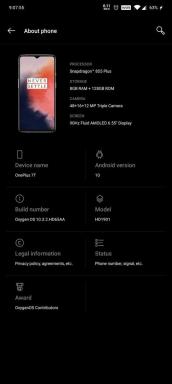

![Prenos popravka za marec 2019 za Galaxy Note 9: N960FXXS2CSC4 [Indija]](/f/ef3ec01c5cb3cf3adb240c9e15a3f37e.jpg?width=288&height=384)